Updated on 2024-12-31
views
5min read
Sie können auf verschiedene Szenarien stoßen, in denen Sie MP4- in MP3-Audiodateien ändern müssen, wie z. B. Speicherplatzmangel, Probleme mit der Hochladezeit usw. Viele Online-/Offline-Konverter können Ihnen helfen, MP4-Dateien einfach in MP3 zu konvertieren. Aber unter allen ist es schwierig, den besten für die Konvertierung auszuwählen. Auch hier wissen nicht viele Leute, wie man MP4 in MP3 umwandelt. In diesem Artikel haben wir beschrieben, wie Sie MP4 in MP3-Audio in Windows/Mac/Online mit den 8 einfachsten Methoden konvertieren.
Teil 1: Kann ich MP4 in MP3 Audio PC/Online konvertieren?
Die MP4-Videodateien belegen viel Speicherplatz auf Ihren Festplatten oder Speicherkarten. Andererseits sind MP3-Audiodateien sehr leicht und funktionieren mit fast allen Arten von Musikplayer-Gadgets und Softwareanwendungen. Indem Sie Ihre MP4-Videodateien in MP3-Audio konvertieren, können Sie Platz auf Ihren Festplatten oder Speicherkarten schaffen. Mehrere Konverter sind im Internet verfügbar, um MP4 in MP3-Audio offline zu konvertieren. Sie können jede davon auf Ihren PC herunterladen und Ihre MP4-Dateien in MP3 konvertieren. Oder Sie können auch Online-Tools verwenden, um MP4-Audio einfach in MP3-Audio zu konvertieren.
Teil 2: Wie konvertiert man MP4 in MP3-Audio auf dem PC? [Die besten 6 Möglichkeiten]
Suchen Sie nach einer Möglichkeit, MP4 in MP3-Audio umzuwandeln? Mehrere Möglichkeiten können Ihnen dabei helfen, aber um Ihre Aufgabe zu vereinfachen, stellen wir Ihnen unten die 4 besten Möglichkeiten zum Konvertieren von MP4 in MP3-Audio auf dem PC vor.
Weg 1: Wie kann man MP4 einfach in MP3 konvertieren? [Ultimativer Weg]
Um MP4 einfach in MP3 zu konvertieren, Eassiy Video Converter Ultimate ist die beste Lösung für Sie zu verwenden. Mit superschneller Geschwindigkeit kann dieses Tool Ihre MP4-Dateien in MP3 konvertieren, ohne die ursprüngliche Qualität zu verlieren. Diese Software kümmert sich um alle Konvertierungsanforderungen und funktioniert sowohl auf Windows- als auch auf Mac-Systemen. Mit diesem Tool können Sie Ihre Dateien in über 1000 andere Dateiformate konvertieren. Es ermöglicht Ihnen auch, die Dateien stapelweise zu konvertieren. Neben dem Konvertieren können Sie Ihre Videodateien mit dieser nützlichen Software auch komprimieren, bearbeiten, zusammenführen, trimmen usw.
Merkmale:
- Unterstützt mehr als 1000 Video-/Audioformate zum Konvertieren.
- Dieses Programm hilft Ihnen, MP4 in MP3 umzuwandeln, ohne an Qualität zu verlieren.
- Im Vergleich zu anderen Mitbewerbern hat dieses Tool eine 60-mal schnellere Konvertierungsgeschwindigkeit.
- Vor der MP3-Extraktion können Sie MP4-Videos zuschneiden, bearbeiten und komprimieren.
- Al-Technologie wird verwendet, um die Umwandlungsgeschwindigkeit zu verbessern.

Schritte zum einfachen Konvertieren von MP4 in MP3.
Schritt 1: Starten Sie Eassiy Video Converter Ultimate, um es nach der Installation auf Ihrem Desktop zu starten. Um Videos hinzuzufügen, klicken Sie auf das "+" auf Ihrer Startseite oder ziehen Sie sie direkt hinein. Das Hochladen Ihrer ausgewählten Videodatei in das Programm dauert einige Sekunden.

Schritt 2: Wählen Sie aus dem Dropdown-Menü neben der Option „Alle konvertieren in:“ „Audio“ und für die Stapelkonvertierung MP3. Oder um MP3 einzeln auszuwählen, klicken Sie auf das Formatsymbol. Sie können auch verschiedene Qualitäts- und Bitratenoptionen finden. Um sicherzustellen, dass wir in eine qualitativ hochwertige Audiodatei konvertiert haben, haben wir in diesem Fall „Hohe Qualität“ ausgewählt.
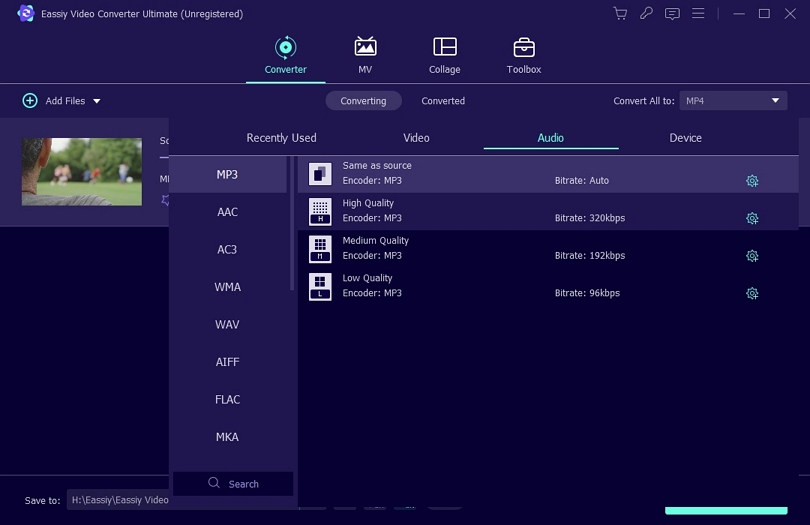
Schritt 3: Um den Konvertierungsprozess zu starten, klicken Sie auf „Alle konvertieren“. Die konvertierten Videodateien werden an dem von Ihnen ausgewählten Ort gespeichert, sodass Sie warten müssen, bis der Konvertierungsprozess abgeschlossen ist. Sie sehen Ihre MP3-Datei und die Optionen, um auf den gespeicherten Speicherort zuzugreifen und ihn zu teilen, sobald Sie auf „konvertiert“ klicken.

Weg 2: So konvertieren Sie MP4 in MP3-Audio mit Audacity
Audacity ist eine Open-Source-Software, die sich nur auf Audiodateien konzentriert. Sie können dieses Tool sowohl als Audio-Editor als auch als Audioaufnahmeanwendung verwenden. Audacity kann die MP4-Videodatei verarbeiten, jedoch nur mit Hilfe der FFmpeg-Bibliothek, was bedeutet, dass Sie die FFmpeg-Bibliothek zuerst in Audacity installieren müssen, wenn Sie sie zum Konvertieren von MP4-Dateien in MP3-Dateien verwenden möchten. Hier sind die Schritte zum Konvertieren von MP4 in MP3-Audio mit Audacity.
Schritt 1: Installieren Sie auf Ihrem Computer sowohl Audacity als auch FFmpeg.
Schritt 2: Starten Sie Audacity und jetzt sollte Ihr Audacity standardmäßig in der FFmpeg-Bibliothek erstellt werden. Wählen Sie „Präferenz“, indem Sie auf die Schaltfläche „Bearbeiten“ klicken, und um dies zu überprüfen, suchen Sie die Option „Bibliotheken“. Sie können auf die Schaltfläche Suchen klicken, um sie manuell zu importieren, wenn die FFmpeg-Bibliothek nicht erkannt wird. Oder Sie können auch auf die Download-Schaltfläche tippen, die Sie zur offiziellen Seite von Audacity führt, wo Sie alles über die Installation der FFmpeg-Bibliothek in Audacity erfahren können.
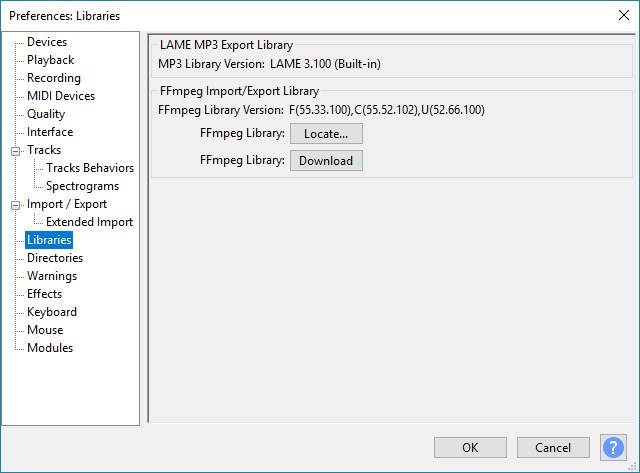
Schritt 3: Öffnen Sie, um die MP4-Datei zu suchen und in Audacity zu importieren, indem Sie auf „Datei“ gehen. Dieses Programm liest und extrahiert nur die Audiospur in der MP4-Datei.
Schritt 4: Klicken Sie auf „Exportieren > Als MP3 exportieren“, indem Sie zu „Datei“ navigieren, und diese Software speichert Ihre Audiospur als MP3-Datei.
Weg 3: So konvertieren Sie MP4 in MP3 mit Windows Media Player
Sie können Windows Media Player ausprobieren, wenn Sie kein Drittanbieterprogramm verwenden möchten, um MP4-Dateien in MP3 zu konvertieren. Windows Media Player unterstützt eine Vielzahl von Video- und Audioformaten wie MP4, MP3 und WMV als Standardplayer für Windows-Computer. Dieses Tool unterstützt auch die Konvertierung von MP4-Videos in MP3. Befolgen Sie die nachstehenden Schritte, um MP4 mit Windows Media Player in MP3 zu konvertieren.
Schritt 1: Klicken Sie nach dem Start von Windows Media Player auf Ihrem Computer auf „Datei“ und wählen Sie die MP4-Datei aus, die Sie in MP3 konvertieren möchten, und klicken Sie auf „Öffnen“.
Schritt 2: Wählen Sie „Optionen“, nachdem Sie auf „Organisieren“ geklickt haben.
Schritt 3: Klicken Sie im neuen Fenster auf die Schaltfläche „Musik rippen“. Um einen Speicherort für Ihre konvertierten Dateien auszuwählen, wählen Sie „Ändern“ und danach „MP3“.
Schritt 4: Um die Konvertierung zu starten, klicken Sie auf „Übernehmen“ oder „OK“.
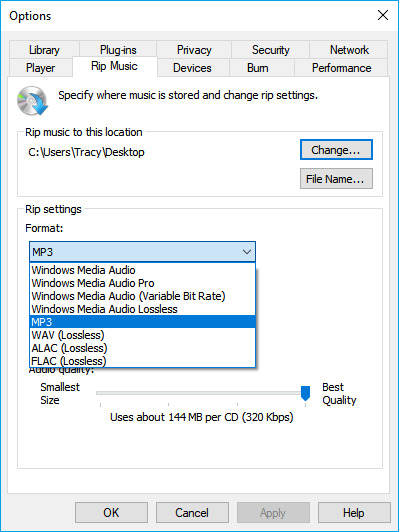
Weg 4: Konvertieren Sie MP4 in MP3 mit VLC
VLC Media Player ist ein bekanntes Tool zum Abspielen fast aller Arten von Videos. Dieses Tool kann auch Videos drehen, trimmen, Videos schneiden usw. Darüber hinaus können zahlreiche Funktionen über dieses Tool ausgeführt werden, z. B. die Dateikonvertierung. Hier sind die Schritte zum Konvertieren von MP4 in MP4 mit VLC.
Schritt 1: Starten Sie den VLC Media Player, nachdem Sie ihn auf Ihrem Desktop installiert haben. In der oberen rechten Ecke befindet sich eine Schaltfläche mit dem Namen „Medien“. Sie sehen eine Liste mit anderen Optionen, sobald Sie auf die Schaltfläche „Medien“ klicken. Sie müssen hier auf die Option „Konvertieren/Speichern…“ tippen. Sie können auch „Strg + R“ drücken, obwohl Sie auf diese Option klicken.
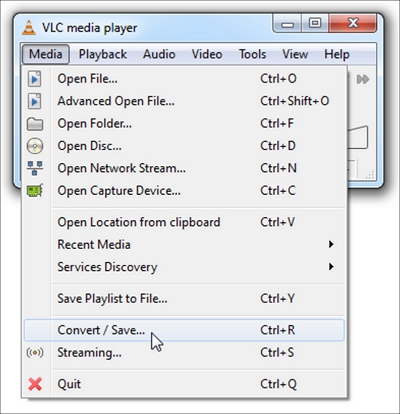
Schritt 2: Ein weiteres neues Fenster erscheint dann auf Ihrem Bildschirm. Im Fenster sehen Sie eine Schaltfläche „Hinzufügen“. Sie werden aufgefordert, die MP4-Datei auszuwählen, die Sie in das MP3-Format konvertieren möchten, nachdem Sie auf die Schaltfläche „Hinzufügen“ geklickt haben.
Schritt 3: Tippen Sie auf die Schaltfläche „Öffnen“, sobald Sie die Datei aus dem Speicherort ausgewählt haben. Sie müssen auf „Konvertieren/Speichern“ am unteren rechten Ende klicken.
Schritt 4: Sie können die Optionen sehen, um das Format festzulegen, in das Ihre Datei konvertiert werden soll. Einschließlich „Audio-MP3“ gibt es zahlreiche Optionen. Sie müssen auf die Option „Audio-MP3“ klicken. Denken Sie daran, den Zielort und den Dateinamen auszuwählen und zu schreiben.
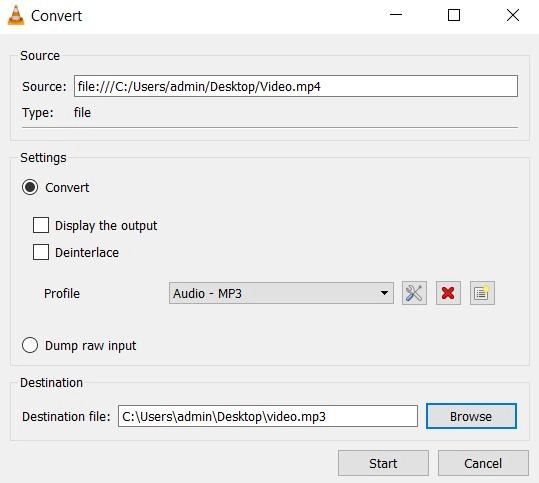
Schritt 5: VLC Media Player benötigt einige Minuten, um das Dateiformat zu konvertieren, nachdem Sie auf die Schaltfläche „Start“ geklickt haben. Sobald die Konvertierung abgeschlossen ist, können Sie Ihre MP3-Datei am ausgewählten Ziel haben.
Weg 5: So konvertieren Sie MP4 in MP3 online (Convertio)
Als Online-Konverter-Website kann Convertio auch MP4 in MP3 online konvertieren, indem Sie einfach Ihren Browser verwenden, ohne Software zu installieren. Dieses Online-Tool unterstützt auch die Online-Konvertierung von Audio, Bildern, Dokumenten, Schriftarten, Archiven, Präsentationen und E-Books. Auf der Website werden all diese Dienste kostenlos angeboten und Sie können sie direkt in Ihrem Browser nutzen. Befolgen Sie die angegebenen Schritte, um mit Convertio MP4 in MP3 zu konvertieren.
Schritt 1: Starten Sie in einem Ihrer bevorzugten Browser die Website und tippen Sie auf „Dateien auswählen“. Wählen Sie auf Ihrer Festplatte die MP4-Datei aus und klicken Sie im Dialogfeld auf die Schaltfläche "Öffnen".
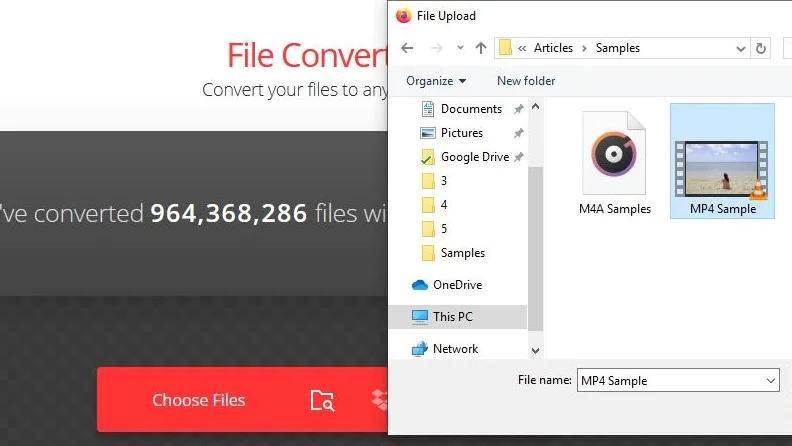
Schritt 2: Wählen Sie aus der Liste der Formate das Ausgabeformat als MP3 aus. Schließlich können Sie auf die Schaltfläche „Konvertieren“ tippen. Sie sehen einen Download-Button, sobald die Datei konvertiert ist. Die konvertierte Datei im MP4-in-MP3-Format wird auf Ihrem Computer gespeichert, indem Sie auf die Schaltfläche „Herunterladen“ klicken.
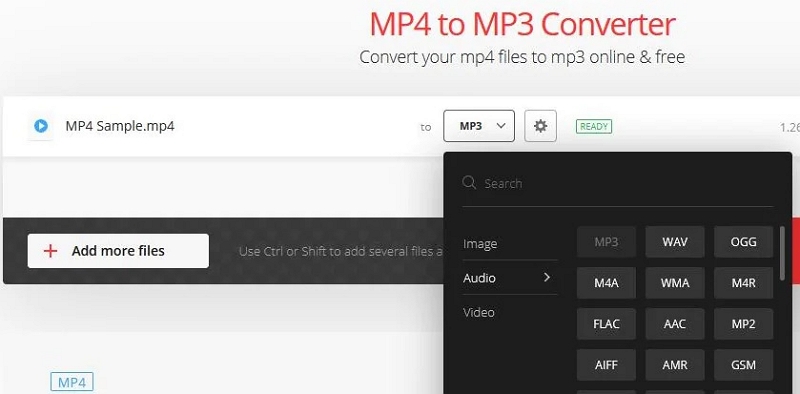
Weg 6: Konvertieren Sie MP4 in MP3 auf Android
Um MP4 in MP3 auf Android zu konvertieren, können Sie Snappea für die Android-App verwenden. Mit Snappea für Android können Sie ganz einfach Songs aus allen möglichen Videos herunterladen. Diese App kann einfach verwendet werden, um MP4- in MP3-Dateien zu konvertieren. Ohne Downloadbeschränkungen können Sie diese MP4-zu-MP3-App kostenlos verwenden. Hier sind die Schritte, die Sie befolgen müssen, um MP4 in MP3 auf Android zu konvertieren.
Schritt 1: Laden Sie die apk-Datei auf Ihr Android-Gerät herunter, nachdem Sie die offizielle Website von Snappea besucht haben. Schließen Sie dann den Installationsvorgang ab.
Schritt 2: Nachdem Sie Snappea auf Ihrem Android-Telefon gestartet haben, können Sie in der Suchleiste relevante Schlüsselwörter und sogar einen YouTube-URL-Link eingeben.
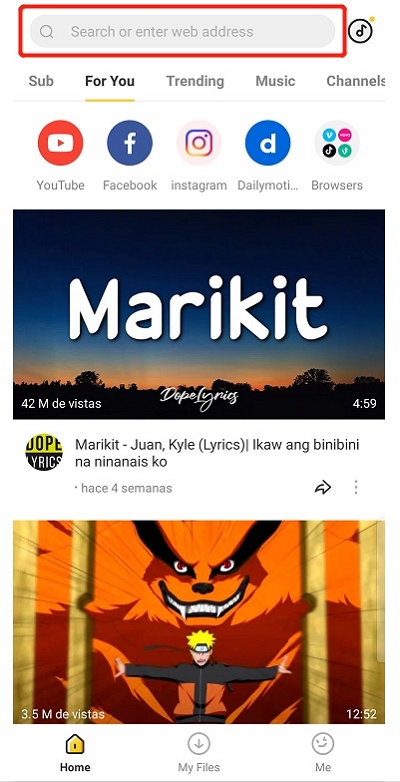
Schritt 3: Tippen Sie auf das Videosymbol, um es in die App zu laden, nachdem Sie die Suchergebnisse erhalten haben. Klicken Sie einfach auf das Download-Symbol, das sich nach dem Laden der MP4-Datei unten im Mediaplayer befindet. Wählen Sie die MP3-Option und die bevorzugte Größe der Datei aus den bereitgestellten Optionen für Dateiformate. Die Datei wird in kürzester Zeit auf Ihr Telefon heruntergeladen und Sie können später darauf zugreifen.
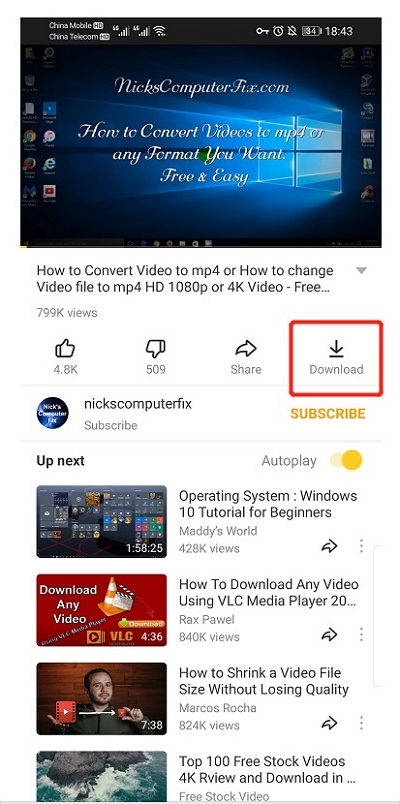
Teil 3: FAQ zum Konvertieren von MP4 in MP3
1. Wie kann ich MP4 in das MP3-Format über den VLC Media Player konvertieren?
Wählen Sie die Option „Konvertieren/Streamen“, nachdem Sie auf das Menü „Datei“ in der Symbolleiste geklickt haben. Danach können Sie die gewünschten MP4-Videos hinzufügen. Wählen Sie im Menü „Profil“ das Format „Audio-MP3“. Um mit der Konvertierung von MP4 in MP3 zu beginnen, klicken Sie auf die Schaltfläche „Als Datei speichern“.
2. Wie kann ich über den Online-Link MP4 in MP3 konvertieren?
Um Online-MP4-Videos in MP3 zu konvertieren, gibt es viele MP4-zu-MP3-Konverter wie VLC, WinX Video Converter und einige Online-Konverter. Sie können jedoch keine MP4-Videos aus geschützten Quellen wie YouTube konvertieren. Stellen Sie sicher, dass Sie es gekauft haben, wenn Sie versuchen, ein Musikvideo von MP4 in MP3 zu konvertieren.
Fazit
Wenn Sie den Ton nur im Hintergrund auf Ihrem Handy abspielen möchten, ist das MP3-Format bequemer als das MP4-Format. In diesem Artikel haben wir beschrieben, wie Sie MP4 in MP3-Audio in Windows/Mac/Online konvertieren. Unter den Methoden würden wir Ihnen dringend empfehlen, Eassiy Video Converter Ultimate zu verwenden. Ohne die Dateiqualität zu opfern, spart Ihnen dieses Programm Zeit und Mühe. Probieren Sie jetzt Eassiy Video Converter Ultimate aus!






